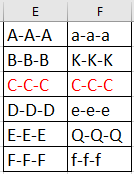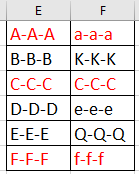如何在Excel中轻松进行区分大小写或不区分大小写的单元格对比?
假设你有两列包含部分重复项的列表,并且现在你想按照区分大小写或不区分大小写的方式对比这两个列表,如下截图所示,你如何在Excel中快速完成这个任务呢?
 使用公式进行区分大小写或不区分大小写的单元格对比
使用公式进行区分大小写或不区分大小写的单元格对比
在Excel中,要进行区分大小写或不区分大小写的单元格对比,可以使用公式来解决。
1. 在需要对比的单元格旁边选择一个空白单元格,并输入公式 =AND(EXACT(E1:E6,F1:F6)),按下 Enter 键,然后拖动自动填充柄向下填充到其他单元格。False 表示对应的单元格在区分大小写的情况下不是重复值,True 表示这些单元格在区分大小写的情况下是重复值。请参见截图:
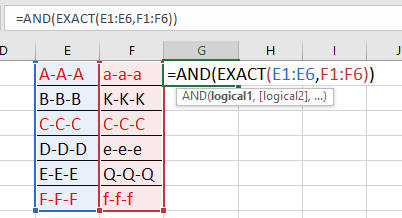
提示:
1. 要进行不区分大小写的单元格对比,可以使用公式 =AND(A1=B1),记住要按 Shift + Ctrl + Enter 键以获得正确的结果。
2. 在上述公式中,E1:E6 和 F1:F6 是两个单元格列表。
 使用“区域对比”功能进行区分大小写或不区分大小写的两列对比
使用“区域对比”功能进行区分大小写或不区分大小写的两列对比
但有时,即使重复项不在同一行对齐,你也可能希望区分大小写地对比两个列表,如下截图所示。在这种情况下,你可以使用 Kutools for Excel 的“选中相同和不同单元格”功能。
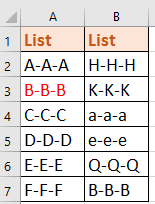

免费安装 Kutools for Excel 后,请按照以下步骤操作:
1. 选择第一个列表,然后点击 Kutools > 选择 > 选中相同和不同单元格。请参见截图:
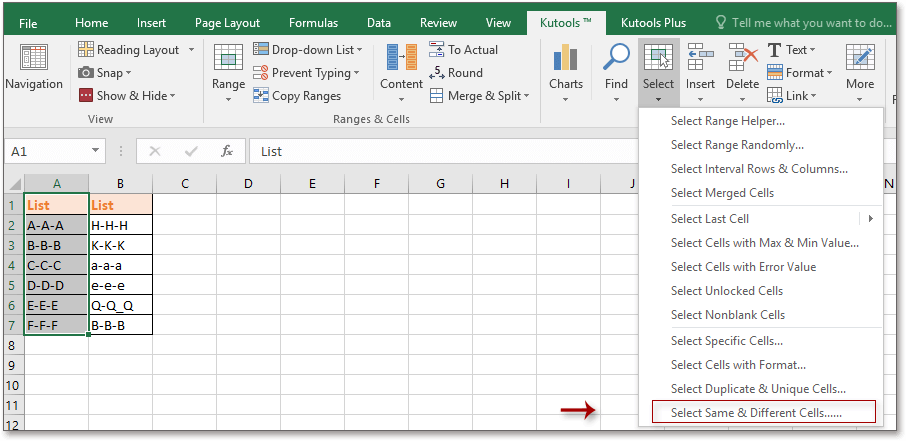
2. 然后在“选中相同和不同单元格”对话框中,按照以下操作进行。请参见截图:
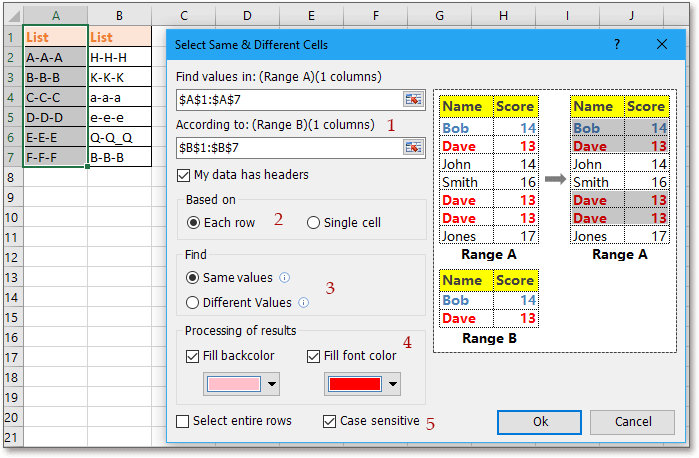
3. 点击“确定”,会弹出一个对话框提醒你所选单元格的数量。
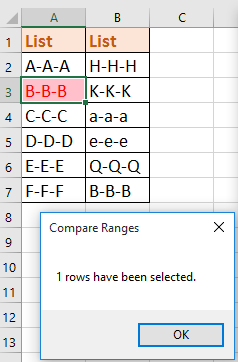
4. 点击“确定”关闭对话框。你可以看到只有符合区分大小写的重复项被选中并高亮显示。

提示:如果在“区域对比”对话框中取消勾选“区分大小写”,你可以看到对比结果:
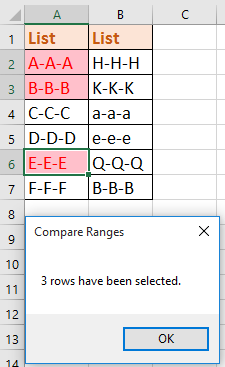
Kutools for Excel - 通过超过300个必备工具,让Excel功能大幅提升。永久免费享受AI功能!立即获取
相关文章:
最佳 Office 办公效率工具
| 🤖 | Kutools AI 助手:基于智能执行,彻底革新数据分析 |生成代码|创建自定义公式|分析数据并生成图表|调用 Kutools Functions… |
| 热门功能:查找、选中项的背景色或标记重复项|删除空行|合并列或单元格且不丢失数据|四舍五入(无公式)... | |
| 高级 LOOKUP:多条件查找 (VLookup)|多值查找 (VLookup)|多表查找 (VLookup Across Multiple Sheets)|模糊查找 (Fuzzy Lookup)... | |
| 高级下拉列表:快速创建下拉列表|依赖型下拉列表|多选下拉列表... | |
| 列管理器:添加指定数量的列 |移动列 |切换隐藏列的可见状态| 比较区域及列... | |
| 特色功能:网格聚焦|设计视图|增强编辑栏|工作簿 & 工作表管理器|资源库(自动文本)|日期提取|合并数据|加密/解密单元格|按列表发送电子邮件|超级筛选|特殊筛选(筛选粗体/倾斜/删除线等)... | |
| 热门15 大工具集:12 款文本工具(添加文本、删除特定字符等)|50+ 种图表 类型(甘特图等)|40+ 实用公式(基于生日计算年龄等)|19 款插入工具(插入二维码、按路径插入图片等)|12 种转换工具(小写金额转大写、汇率转换等)|7 款合并与分割工具(高级合并行、分割单元格等)|...更多精彩等你发现 |
用 Kutools for Excel 加速你的 Excel 技能,体验前所未有的高效办公。 Kutools for Excel 提供300 多项高级功能,助您提升效率,节省大量时间。点击此处,获取你最需要的功能...
Office Tab 为 Office 带来标签式界面,让你的工作更加轻松
- 在 Word、Excel、PowerPoint 启用标签式编辑和阅读
- 在同一窗口的新标签中打开和创建多个文档,无需新建窗口。
- 办公效率提升50%,每天帮你减少上百次鼠标点击!